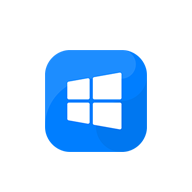بسم الله الرحمن الرحيم
رنة واحدة للوندوزفون من دون فك الحماية،
Ring once for WindowsPhone
| اضغط هنا لمشاهدة الصورة بحجمها الاصلي |

تذكرون الميزة الجميلة التي كانت في أجهزة نوكيا السابقة ونظام السيمبيان وهي ميزة الرنة الواحدة، وكانت ميزة مفيدة للبعض منا، لأننا قد نحتاج إلى رنة واحدة أو رنتين لكي لا نزعج الآخرين، سواء كنا في صلاة أو في اجتماعات...
الطريقة باختصار:
أن ننشئ ملفا صوتيا ، يكون في بدايته نغمة، ترن مرة واحدة أو مرتين أو ثلاثا حسب اختيارنا (وهكذا نتفوق على نظام السيمبيان الذي كان يتيح رنة واحدة
 ) ثم باقي الملف يبقى فارغا ، ويمكن إنشاء مثل هذه الملفات بواسطة برنامج تسجيل الصوت الموجود في النظام نفسه، بحيث نسجل الصوت أو نتكلم بكلمة نريدها أن تكون نغمة اتصال، نتكلم بها مرة واحدة أو مرتين أو ثلاثا، ثم نسكت بعد ذلك حتى يكتمل الملف إلى 45 ثانية تقريبا، ثم نغلق البرنامج، ثم نختار هذا الملف رنة للاتصال.
) ثم باقي الملف يبقى فارغا ، ويمكن إنشاء مثل هذه الملفات بواسطة برنامج تسجيل الصوت الموجود في النظام نفسه، بحيث نسجل الصوت أو نتكلم بكلمة نريدها أن تكون نغمة اتصال، نتكلم بها مرة واحدة أو مرتين أو ثلاثا، ثم نسكت بعد ذلك حتى يكتمل الملف إلى 45 ثانية تقريبا، ثم نغلق البرنامج، ثم نختار هذا الملف رنة للاتصال.والطريقة بالتفصيل وبإمكانات أكثر:
أن نستخدم أحد برامج دمج الأصوات ثم نختار الملف الذي نريده ثم ندمج إلى آخره ملفا صوتيا فارغا.
أنا سأشرح الطريقة بواسطة برنامج FormatFactory المجاني ، على نظام الوندوز المكتبي.
- ننزل البرنامج من هذا الرابط.
ثم نركبها بهذه الطريقة:
شرح طريقة تركيب البرنامج على الوندوز :
أول ما نضغط على البرنامج تظهر هذه الشاشة:
| اضغط هنا لمشاهدة الصورة بحجمها الاصلي |

نضغط على I Agree ،
ثم تظهر هذه الشاشة:
| اضغط هنا لمشاهدة الصورة بحجمها الاصلي |

نضغط على Install
ثم تظهر هذه الشاشة:
| اضغط هنا لمشاهدة الصورة بحجمها الاصلي |

هنا نزيل الصح من كلا المربعين ولا نؤشر عليها حتى لا يغير متصفح الإنترنت وحتى لا ينزل شريط بحث ، ثم نضغط على Next
ثم تظهر هذه الشاشة:
| اضغط هنا لمشاهدة الصورة بحجمها الاصلي |

نغضط على Decline حتى لا ينزل على جهازنا برنامجا قد لا نرغب فيه (طولت عليكم في طريقة التنصيب حتى لا تتفاجأوا بنزول هذه البرامج التي قد تزعجكم، بما أن البرنامج مجاني فمن الصعب أن نعترض على الشركة فعلهم هذا)،
ثم نظهر هذه الشاشة:
| اضغط هنا لمشاهدة الصورة بحجمها الاصلي |

نختار الخيارين الأولين ونزيل الصح من الخيار الثالث، ثم نضغط على Finish ثم ننتهي من تنصيب البرنامج.
ومن هنا شرح استخدام البرنامج:
ثم بعد فتح البرنامج تظهر لنا هذه الشاشة:
| اضغط هنا لمشاهدة الصورة بحجمها الاصلي |

نختار الخيار الأخير (المتقدمة)
ثم تظهر لنا هذه الشاشة:
| اضغط هنا لمشاهدة الصورة بحجمها الاصلي |

ثم نختار (دمج الصوت)
ثم تظهر لنا هذه الشاشة:
| اضغط هنا لمشاهدة الصورة بحجمها الاصلي |

نختار من الخيارات التي في اليسار خيار (MP3) كما هو ظاهر في الصورة،
ثم تظهر لنا هذه الصورة التالية:
| اضغط هنا لمشاهدة الصورة بحجمها الاصلي |

ثم نضغط على خيار (إضافة ملف) لاختيار ملف الصوت الذي نريد استخدامه لنغمة اتصال برنة واحدة أو برنتين،
ثم تظهر لنا هذه الشاشة:
| اضغط هنا لمشاهدة الصورة بحجمها الاصلي |

نختار الملفين مع الضغط على مفتاح Ctrl الموجود في لوحة المفاتيح، يكون الأول ملفا صوتيا بنغمة والثاني يكون ملفا صوتيا من دون نغمة أي ملفا فارغا (سوف أضع رابطا للملفات الصوتية الفارغة التي أعددتها أنا ، بعد الانتهاء من الشرح في الأسفل)،
ثم تظهر لنا هذه الشاشة:
| اضغط هنا لمشاهدة الصورة بحجمها الاصلي |

نغضط على موافق،
ثم تظهر لنا هذه الشاشة:
| اضغط هنا لمشاهدة الصورة بحجمها الاصلي |

ثم نضغط على خيار (بدء) ثم يتم دمج الملفين ووضع الملف في القسم D في الغالب داخل مجلد (FFOutput) كما في هذه الصورة التالية:
| اضغط هنا لمشاهدة الصورة بحجمها الاصلي |

إلى هنا انتهينا من شرح طريقة دمج الملفين، أحدهما ملف صوتي والثاني ملف فارغ .
*****
تجدون في الرابط التالي ملفات صوتية فارغة ، سميتها بالأرقام حتى تدل على الفراغ بالثواني :
MP3-silent
*****
[b]أرجو منكم أن لا تستخدموا ملفات صوتية موسيقية، لأنها محرمة في شرعنا المطهر.
*****
تفضلوا 100 نغمة mp3 بدون موسيقى في الرابط التالي:
Mediafire
*****
اللهم انفعنا بأجهزتنا وبهذه التقنيات وأعنا على شكرك، ووفقنا والمسلمين لما تحبه وترضاه.
[/b]